Réseau privé - Vue d'ensemble
Veuillez utiliser la fonction « Imprimer » au bas de la page pour créer un PDF.
Pour Serveur Cloud et Serveur Dédié gérés dans le Cloud Panel
Un réseau privé vous permet de subdiviser votre réseau existant en plusieurs réseaux logiques.
L'utilisation de réseaux privés présente les avantages suivants :
Vous pouvez organiser vos réseaux selon des critères organisationnels.
Vous pouvez facilement ajouter ou supprimer vos serveurs.
Vous pouvez réduire les temps de latence et la charge du réseau.
Vous pouvez optimiser le trafic en hiérarchisant les paquets de données.
Un serveur ne peut communiquer qu'avec des serveurs qui se trouvent dans le même réseau privé.
L'utilisation d'un réseau privé peut être par exemple utile dans les cas suivants :
Configuration d'un réseau privé pour les services ou les équipes de projet
Configuration d'un réseau privé raccordé à un Load Balancer
Configuration d'un réseau privé pour un serveur Web ou un serveur de base de données
Ouvrir la section Réseau privé
- Connectez-vous à votre compte IONOS.
Dans la barre de titre, cliquez sur Menu > Serveurs & Cloud.
Facultatif : Sélectionnez le contrat Serveurs & Cloud souhaité.Le Cloud Panel s'ouvre.
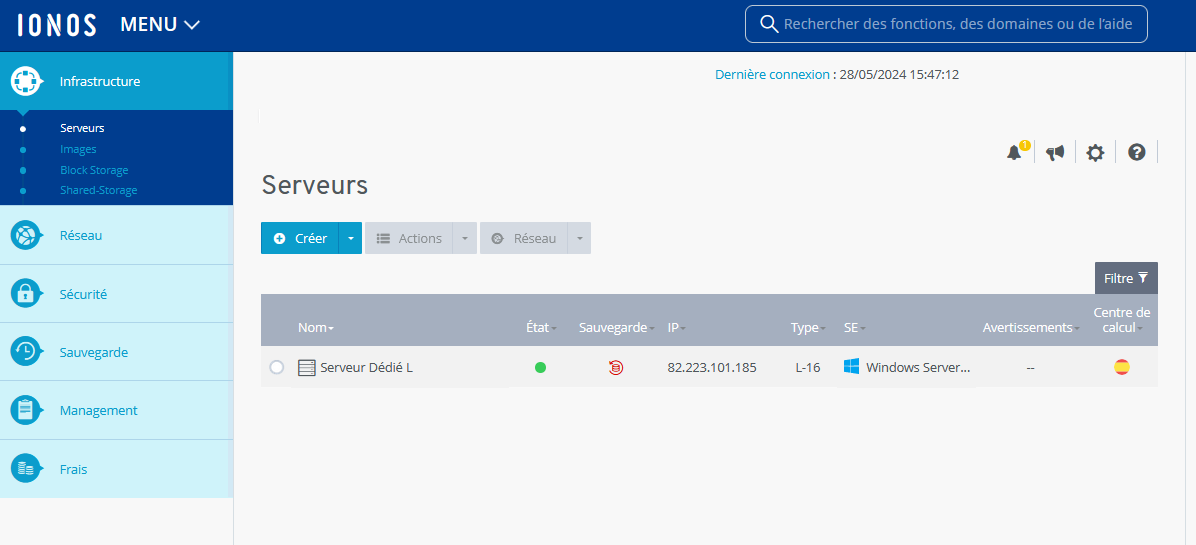
- Dans la navigation à gauche, cliquez sur Réseau > Réseau privé.
Structure de la section Réseau privé
Vos réseaux privés sont répertoriés dans un tableau dans la zone Réseau > Réseau privé du Cloud Panel. Ce tableau détaille les informations les plus importantes des différents réseaux privés :
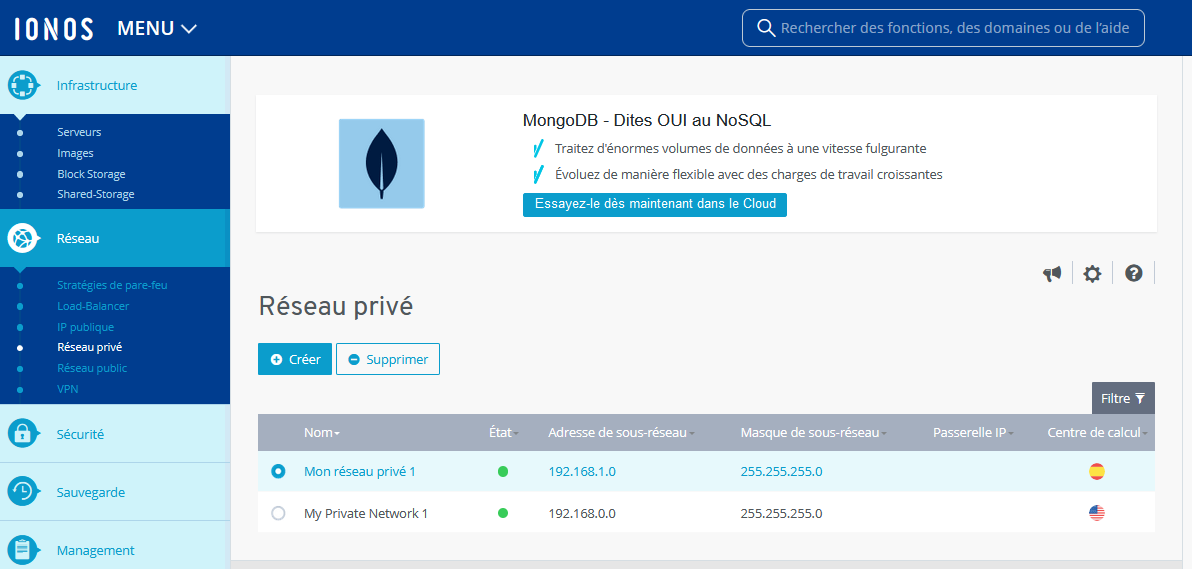
Nom : Nom ayant été attribué au réseau privé. Vous pouvez modifier ce nom quand bon vous semble.
État : État actuel du réseau privé.
Adresse réseau : Adresse réseau que vous avez attribuée au réseau privé. Entrez cette information pour identifer le réseau privé plus facilement.
Masque de sous-réseau : Masque de sous-réseau que vous attribué au réseau privé. Entrez cette information pour identifer le réseau privé plus facilement.
Centre de calcul : Centre de calcul dans lequel le serveur est hébergé.
Remarques
Si vous entrez une adresse réseau et un masque de sous-réseau, cela n'a aucune incidence sur les serveurs correspondants.
Vous devez configurer l'adresse réseau et le masque de sous-réseau sur les serveurs correspondants.
Pour afficher toutes les informations relatives au réseau privé souhaité, cliquez sur le nom du réseau privé. La liste contient les informations supplémentaires suivantes :
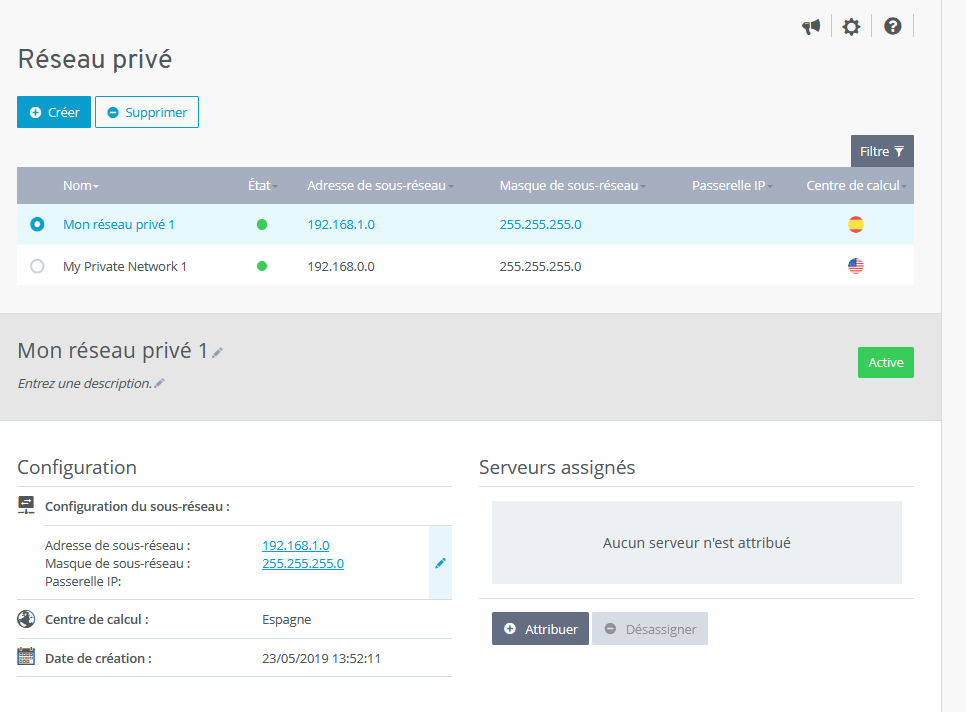
Description : Description du réseau privé. Vous pouvez modifier la description à tout moment.
Adresse de sous-réseau : Adresse de sous-réseau que vous avez attribuée au réseau privé.
Masque de sous-réseau : Masque de sous-réseau que vous avez attribué au réseau privé. Saisissez cette information pour faciliter l'identification du réseau privé.
Centre de calcul : Centre de calcul dans lequel le réseau public est hébergé.
Date de création : Date à laquelle le réseau privé a été créé.
Serveurs assignés : Serveurs ayant été assignés au réseau privé.
Pour modifier un élément, cliquez sur ![]() .
.
Pour plus d'informations, veuillez consulter les articles suivants :
Configurer un réseau privé dans un Serveur Cloud
Ajouter un ou plusieurs serveurs à un réseau privé
Configurer un réseau privé pour un Serveur Dédié (Windows Serveur 2019 et 2022)
Configurer un réseau privé pour un Serveur Dédié (CentOS 7)
Configurer un réseau privé pour un Serveur Dédié (Ubuntu/Debian)